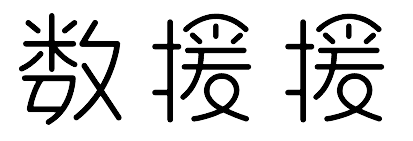数援援北京数据恢复中心,专业解决硬盘、优盘、服务器、磁盘阵列等存储设备的修复和数据恢复以及勒索病毒的数据恢复。
 杭州硬盘数据恢复:本地服务,高效解决2024/12/16
杭州硬盘数据恢复:本地服务,高效解决2024/12/16杭州硬盘数据恢复服务:专业技术助您重拾丢失的数据
在数字化时代,硬盘成为了我们存储各种重要文件、照片、视频等资料的主要载体。硬盘一旦出现故障或损坏,往往会让人感到焦虑与困惑。尤其是对于个人用户和企业而言,数据丢失可能意味着巨大的损失。幸运的是,杭州的硬盘数据恢复服务能够为您提供专业的技术支持,帮助您尽可能恢复丢失的数据。
硬盘损坏的常见原因
硬盘作为一种精密的电子设备,其内部结构复杂,容易受到外界因素的影响。常见的硬盘损坏原因包括:
物理损坏:硬盘在遭遇强烈撞击、摔落或水浸等外力作用时,可能会造成内部硬件损坏,影响数据读取。这类损坏往往需要专业的技术设备进行恢复。
逻辑损坏:文件系统或硬盘分区表出现问题,可能导致无法访问存储在硬盘上的数据。这类故障通常是由于误操作、病毒攻击或系统崩溃引起的。
电路故障:硬盘的电路板出现问题,可能导致硬盘无法正常启动或无法被计算机识别。此时需要借助电路修复和数据提取技术。
固件损坏:硬盘固件损坏会导致硬盘无法启动或无法正常识别,通常需要专业的固件恢复技术来解决。
自然老化:随着硬盘使用时间的增加,硬盘内部的机械部件和电子元件会逐渐磨损,可能导致硬盘性能下降或失效。
杭州硬盘数据恢复的专业技术
面对各种硬盘故障,杭州的硬盘数据恢复服务提供了多种专业技术,确保最大程度地恢复丢失的数据。常见的恢复方式包括:
物理硬盘维修:如果硬盘遭遇物理损坏,专业技术人员通常会在洁净室环境中进行拆解与维修。这种操作可以防止灰尘等杂质进入硬盘内部,确保数据恢复的成功率。
数据镜像和克隆:对于严重损坏的硬盘,通过创建数据镜像或克隆硬盘的方式,可以确保恢复过程中的数据不被进一步损坏。克隆出来的镜像文件将成为数据恢复的主要对象,技术人员通过对镜像的分析与修复,最终提取出有效数据。
分区表修复与数据提取:如果硬盘的分区表或文件系统遭到破坏,数据恢复技术人员会尝试重建分区表,利用特定的恢复软件进行数据提取。这项技术能够帮助用户恢复被误删除或丢失的文件。
固件恢复:对于固件损坏的硬盘,恢复服务提供商通常会通过读取硬盘内存中的固件信息,进行修复并恢复数据。固件恢复需要高度专业的技术和设备,恢复过程复杂,但成功率较高。
RAID阵列数据恢复:对于RAID阵列中的硬盘故障,数据恢复专家会通过分析RAID配置、重建RAID阵列、修复硬盘损坏等手段,恢复存储在阵列中的数据。
杭州硬盘数据恢复服务的优势
杭州作为浙江省的经济与技术中心,汇聚了众多数据恢复专家与服务公司。相较于其他地区,杭州的硬盘数据恢复服务具备以下几个优势:
技术成熟:杭州的硬盘数据恢复公司采用行业领先的技术和设备,能够处理各类复杂的硬盘故障。无论是物理损坏还是逻辑损坏,专业人员都能根据不同的情况制定合理的恢复方案。
高成功率:通过多年的经验积累和技术沉淀,杭州的数据恢复公司在业内享有较高的声誉。其恢复率和客户满意度普遍较高。
保密性保障:杭州的硬盘数据恢复服务商通常会采取严格的数据保密措施,确保客户的数据安全。在恢复过程中,所有数据都严格保密,避免任何泄露风险。
服务快捷:杭州的硬盘数据恢复公司通常都能够提供快速响应和服务,客户可以在最短的时间内得到技术支持,减少数据丢失带来的损失。
总结
随着数据重要性的日益增加,硬盘数据恢复技术逐渐成为一种不可或缺的服务。杭州的硬盘数据恢复服务凭借先进的技术、丰富的经验和专业的团队,能够帮助用户应对硬盘故障带
 ssd硬盘数据恢复:专业解决,数据重生2024/12/16
ssd硬盘数据恢复:专业解决,数据重生2024/12/16随着固态硬盘(SSD)的普及,它已成为许多个人用户和企业用户首选的数据存储设备。SSD凭借其高速读写性能和抗震性在市场上广受欢迎。与传统机械硬盘相比,SSD在数据恢复方面面临一些独特的挑战。本文将详细探讨SSD硬盘数据恢复的难点及常见方法。
SSD的工作原理
SSD与传统硬盘的最大区别在于存储介质。传统硬盘使用磁盘和磁头进行数据存储和读取,而SSD则采用闪存(NAND Flash)作为存储介质。SSD没有机械部件,这使得它在性能和抗震性方面表现优异,但也让数据恢复变得更加复杂。
SSD数据丢失的常见原因
SSD的数据丢失可以由多种原因引起,常见的有以下几种:
文件系统损坏:与其他存储设备类似,SSD也可能因为文件系统的损坏而导致数据丢失。文件系统损坏通常是由于突然断电、操作系统崩溃或磁盘错误引起的。
固件故障:SSD的固件控制着数据的读写流程。如果固件出现问题,可能导致整个硬盘无法识别或无法正常读取数据。
闪存芯片损坏:SSD内的数据存储依赖于NAND闪存芯片,芯片的物理损坏或使用寿命到期会导致数据丢失。闪存芯片在经过多次读写后会逐渐磨损,最终可能导致存储单元出现坏块。
TRIM命令的影响:现代SSD普遍支持TRIM命令,它可以帮助优化存储性能并清理不再使用的数据。TRIM命令会在数据删除后立即标记相关存储区域为空,这使得数据在被删除后无法通过常规手段恢复。
SSD数据恢复的难点
与传统机械硬盘不同,SSD数据恢复面临以下几个难题:
TRIM和垃圾回收机制:如前所述,TRIM命令会使得删除的数据区域立即被标记为空,并且垃圾回收机制会进一步覆盖这些区域,从而使恢复数据变得更加困难。若数据被删除后已经经过多次写入操作,恢复的难度将大大增加。
控制器和固件问题:SSD的控制器和固件在数据管理中扮演着重要角色。若控制器出现故障,硬盘可能无法识别或者无法正常读取存储的数据。恢复数据需要通过重新编程固件或者更换控制器来实现。
NAND闪存的损坏:NAND闪存的损坏往往是不可逆的,尤其是在闪存损坏的区域正好存储了关键数据时。闪存的坏块可能会导致数据丢失,恢复难度较高。
常见的SSD数据恢复方法
尽管SSD的恢复过程比传统硬盘更为复杂,但仍有一些有效的恢复方法:
专业数据恢复软件:一些高端数据恢复软件可以尝试扫描SSD上的剩余数据并进行恢复。这些软件通常依赖于逻辑恢复技术,通过读取硬盘的残留数据块来恢复丢失的文件。
硬件级别的数据恢复:当SSD的控制器或闪存芯片出现故障时,可能需要通过硬件级别的恢复。专业的数据恢复公司往往会通过更换损坏的控制器、芯片提取数据,或者借助专业设备来读取闪存芯片中的数据。
固件修复:如果SSD因固件故障无法识别,恢复专家可以尝试通过修复或重新编程固件来恢复硬盘的正常功能,从而进一步恢复数据。
数据备份和预防措施:虽然不是恢复技术,但定期备份数据和避免频繁的TRIM操作,能够有效降低SSD出现数据丢失的风险。对于关键数据,使用支持冗余存储的RAID配置也是一种常见的预防措施。
SSD的数据恢复比传统硬盘要复杂,尤其是面对TRIM命令等现代技术带来的挑战时。尽管如此,通过专业的数据恢复工具和技术,仍有可能恢复部分数据,但恢复的成功率会受到硬件损坏程度和使用情况的影响。
 恢复硬盘数据的软件:全面评测,为您甄选2024/12/16
恢复硬盘数据的软件:全面评测,为您甄选2024/12/16在现代数字化生活中,硬盘数据丢失是一个常见的问题。无论是因为操作失误、硬盘故障,还是病毒攻击,数据丢失都可能对个人或企业造成极大的困扰。在这种情况下,恢复硬盘数据的软件就显得尤为重要。通过这些工具,我们可以最大程度地恢复因各种原因丢失的文件。本文将介绍几款常见的恢复硬盘数据的软件及其工作原理。
提到硬盘数据恢复软件,Recuva 是一款广受欢迎的免费工具。Recuva 支持恢复各种格式的文件,包括图片、文档、视频等。当用户误删除文件时,这款软件可以扫描硬盘,找到已删除但尚未被覆盖的数据,并将其恢复。它的操作界面简单易用,适合家庭用户和小型企业使用。值得注意的是,Recuva 的恢复效果在数据丢失后的时间长度和硬盘使用情况上有所影响。长时间没有操作的硬盘或频繁写入数据的硬盘可能会导致恢复难度增加。
EaseUS Data Recovery Wizard 是另一款非常受欢迎的数据恢复软件。它不仅支持恢复硬盘数据,还支持恢复从丢失的分区、格式化的磁盘等情况下丢失的数据。EaseUS Data Recovery Wizard 提供了专业版和免费版两种版本,免费版允许恢复最多 2GB 的数据,足以应对一般家庭和小型办公环境中的数据恢复需求。该软件提供了深度扫描模式,通过深入扫描硬盘,找回那些难以恢复的文件。它支持多种文件系统,如NTFS、FAT32、exFAT等,几乎可以兼容各种硬盘设备。
Disk Drill 是一款功能强大的数据恢复软件,支持 Windows 和 Mac 系统。它的最大特点是支持预览恢复文件,用户可以在恢复之前先查看文件内容,从而提高恢复的精确度。Disk Drill 不仅支持硬盘数据恢复,还可以恢复丢失的照片、音频、视频等多种类型的文件。它的深度扫描功能同样强大,能够扫描出那些被普通扫描工具忽视的文件。Disk Drill 还内置了磁盘清理工具,帮助用户清理硬盘,避免不必要的数据覆盖,提升恢复成功率。
对于专业的数据恢复需求,R-Studio 是一款适合技术人员使用的高端数据恢复工具。R-Studio 支持多种操作系统,包括 Windows、Linux、macOS等,其强大的功能让它成为数据恢复领域中的“专家”。R-Studio 提供了多种恢复模式,如快照恢复、远程恢复等,能够处理各种复杂的数据丢失情况。它不仅支持硬盘、固态硬盘(SSD)、RAID阵列等多种存储设备,还能恢复由于磁盘损坏、逻辑损坏等原因丢失的数据。虽然 R-Studio 对技术要求较高,但它的恢复能力堪称业内顶尖。
MiniTool Power Data Recovery 是一款兼顾易用性与功能性的工具,适合家庭用户和中小型企业使用。它支持硬盘、USB 驱动器、SD 卡等设备的数据恢复。MiniTool Power Data Recovery 提供了简单的界面和向导式操作,帮助用户轻松恢复丢失的文件。它的深度扫描功能可以扫描硬盘的每一块扇区,即使是格式化或损坏的磁盘,也能有效恢复丢失的数据。
在选择恢复硬盘数据的软件时,需要根据实际情况来选择合适的工具。如果数据丢失较为简单,免费的 Recuva 或 MiniTool Power Data Recovery 可能就能满足需求。而对于较为复杂的丢失情况,像 EaseUS Data Recovery Wizard 或 R-Studio 这类高端工具则更为合适。数据恢复的成功率与恢复软件的性能、丢失数据的时间以及硬盘的健康状态密切相关,选择一款合适的工具将大大提高恢复的成功率。
 硬盘数据误删恢复:专业工具,轻松找回2024/12/16
硬盘数据误删恢复:专业工具,轻松找回2024/12/16硬盘数据误删恢复
在日常使用电脑的过程中,我们时常会遇到误删文件的情况。无论是在办公文件丢失、照片丢失还是其他重要数据丢失时,如何恢复硬盘中的误删数据成了许多人面临的问题。本文将介绍硬盘数据误删恢复的基本方法和步骤。
数据丢失的原因
硬盘数据丢失的原因有很多,除了误删,常见的原因还包括:磁盘损坏、病毒攻击、文件系统损坏等。在文件被误删后,系统通常会将其标记为“已删除”,但文件数据并没有立刻消失,而是仍然存在于磁盘的存储区域中。只有在新的数据写入后,原数据才会被覆盖。因此,在误删后尽早进行数据恢复,恢复的成功率会更高。
恢复工具的选择
恢复硬盘数据的第一步是选择合适的恢复工具。市面上有许多数据恢复软件,其中比较常见的有Recuva、EaseUS Data Recovery Wizard、Disk Drill等。这些工具能帮助用户扫描硬盘,找到被删除的文件,并尝试将其恢复。不同的恢复软件功能不同,有些专注于简单的文件恢复,而有些则提供更专业的磁盘扫描和修复功能。
在选择恢复工具时,用户应根据硬盘损坏的程度和数据丢失的具体情况来进行选择。如果文件丢失是由于系统问题引起的,可能需要更专业的恢复工具或服务。
恢复步骤
停止使用硬盘
一旦发现数据丢失,应尽量避免在丢失数据的硬盘上进行任何操作,包括新文件的写入和程序的安装。继续使用硬盘可能会导致原始数据被覆盖,从而使恢复变得更加困难。
下载并安装数据恢复软件
从官方渠道下载数据恢复软件,确保软件是正版且无病毒。在安装时,尽量避免将软件安装到丢失数据的硬盘上,以免覆盖掉丢失的文件。
扫描硬盘
安装并启动恢复软件后,选择需要恢复数据的硬盘进行扫描。大多数恢复软件提供两种扫描模式:快速扫描和深度扫描。快速扫描通常会先寻找已经标记为删除的文件,而深度扫描则会对硬盘进行更全面的搜索,以寻找那些尚未被标记但已经丢失的数据。
预览和选择恢复文件
扫描完成后,软件会列出找到的可恢复文件。用户可以预览文件内容,确定哪些是需要恢复的。在这里,选择恢复的文件时要注意,尽量不要选择将恢复文件保存到同一个硬盘,以免覆盖原有数据。
恢复文件
选择文件后,点击“恢复”按钮,将其保存到另一个安全的位置。此时最好将文件恢复到外部存储设备,如U盘或移动硬盘,以防止再次覆盖丢失的文件。
注意事项
- 数据恢复的成功率与时间密切相关。一旦文件丢失,尽量避免在原硬盘上写入新数据。时间越久,数据被覆盖的风险越大,恢复的成功率越低。
- 恢复工具的选择至关重要。不同的工具支持不同类型的文件系统,选择与硬盘文件系统兼容的恢复软件,可以提高恢复的成功率。
- 专业数据恢复服务。如果通过软件无法恢复丢失的数据,或者硬盘出现物理损坏,建议联系专业的数据恢复公司进行处理。这些公司有更为先进的技术和设备,可以在更复杂的情况下进行数据恢复。
硬盘数据恢复的挑战
尽管现有的恢复软件能够有效地帮助用户找回误删的文件,但并非所有情况都能顺利恢复。例如,硬盘受到严重物理损坏或文件系统发生严重错误时,恢复过程可能会受到极大限制。恢复的文件可能并不完整或损坏,尤其是当数据已经被部分覆盖时。
在数据恢复过程中,时间是最重要的因素之一。及时采取正确的恢复措施,可以大大提高数据恢复的可能性。
 wd硬盘数据恢复:专业团队,高效服务2024/12/16
wd硬盘数据恢复:专业团队,高效服务2024/12/16WD硬盘数据恢复
WD硬盘(Western Digital)是市场上最受欢迎的存储设备之一,广泛应用于个人电脑、企业服务器、外部存储设备等领域。在日常使用中,硬盘面临着多种可能导致数据丢失的风险。无论是意外删除、格式化、系统崩溃,还是硬件故障,数据丢失都可能给用户带来极大的困扰。因此,WD硬盘数据恢复成为了一个不可忽视的话题。
1. 数据丢失的常见原因
物理损坏
硬盘的物理损坏是导致数据丢失的最常见原因之一。硬盘的内部构造复杂,包括磁盘片、磁头和电路板等部件。任何一个部件出现故障,都会影响数据的读取。例如,硬盘遭遇跌落、震动、过热或电源问题时,都可能导致磁盘损坏,进而影响数据存取。
文件系统损坏
文件系统损坏通常由操作系统故障、病毒攻击或突然断电引起。如果文件系统出现问题,硬盘中的文件可能变得无法访问或丢失。常见的文件系统有NTFS、FAT32等,它们在硬盘上记录着文件的存储位置。如果文件系统损坏,系统无法正确识别和访问存储的数据。
人为操作失误
很多数据丢失的情况是由于用户的操作失误造成的。常见的错误操作包括误删除文件、误格式化硬盘、错误的分区操作等。这些失误可能导致数据被覆盖或丢失,但并不意味着数据完全消失。在某些情况下,数据仍然可以通过专业工具进行恢复。
病毒或恶意软件攻击
病毒和恶意软件攻击也是数据丢失的重要原因之一。一些病毒或木马程序会破坏硬盘中的文件结构,甚至导致文件完全丢失。某些病毒会通过加密文件进行勒索,用户无法正常访问数据。
2. 数据恢复的步骤
数据恢复的过程通常包括以下几个步骤:
1) 停止使用硬盘
一旦发现数据丢失,最重要的第一步是停止继续使用硬盘。如果继续操作,新的数据可能会覆盖丢失数据的空间,导致恢复难度增加。因此,遇到数据丢失的情况时,应尽量避免对硬盘进行任何写入操作。
2) 检查硬盘状况
在进行数据恢复之前,需要对硬盘的物理和逻辑状态进行检查。对于物理损坏的硬盘,常规的数据恢复软件可能无法恢复数据,此时需要借助专业的硬盘数据恢复设备和实验室环境来进行恢复。对于逻辑损坏,如文件系统错误或误删除文件,可以使用数据恢复软件进行扫描和修复。
3) 使用数据恢复软件
对于一般的逻辑故障,用户可以尝试使用一些专业的数据恢复软件进行恢复。例如,Recuva、Disk Drill、EaseUS Data Recovery等软件,可以帮助用户扫描硬盘,寻找被删除或丢失的文件。恢复时,建议将恢复的数据保存到另一块硬盘或存储设备中,以避免覆盖原硬盘的数据。
4) 寻求专业帮助
如果硬盘出现严重的物理故障,或者自行恢复未能成功,建议寻求专业的数据恢复公司帮助。这些公司拥有先进的设备和技术,可以处理复杂的硬盘故障,如磁头损坏、烧毁的电路板或严重的磁盘划伤等。
3. WD硬盘的特殊情况
WD硬盘由于其广泛的应用,通常具有较高的可靠性,但并不意味着它们不会遇到数据丢失问题。对于WD硬盘的数据恢复,用户首先需要确定硬盘的型号和具体问题,以便选择合适的恢复方法。
WD硬盘通常提供了一些内置的保护措施,如SMART(自监测、分析和报告技术)来监控硬盘健康状态。硬盘的性能随着使用时间的推移会逐渐下降,因此定期备份数据是避免数据丢失的最佳预防措施。
4. 数据恢复的难度和成本
数据恢复的难度因故障类型而异。对于简单的逻辑问题,使用专业软件进行恢复相对容易,且成本较低。而对于物理故障,恢复过程则更为复杂,可能需要更高的技术水平和更昂贵的设备。恢复的数据量和硬盘损坏程度也会影响恢复的难度和成本。
WD硬盘数据恢复是一项技术含量高且充满挑战的工作。在数据丢失时,用户应冷静分析情况,并根据实际情况选择合适的恢复方法,尽量减少数据丢失的损失。